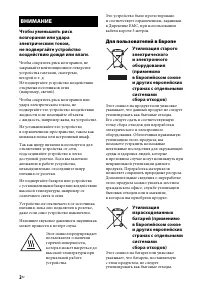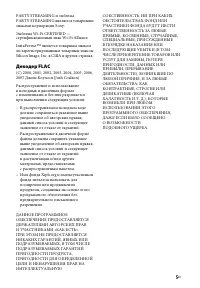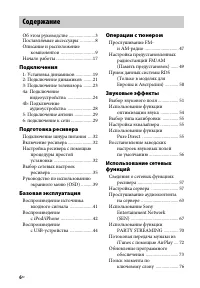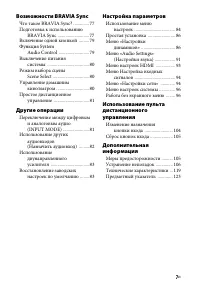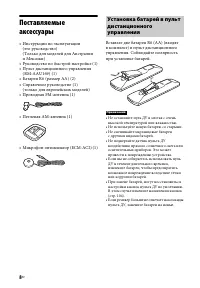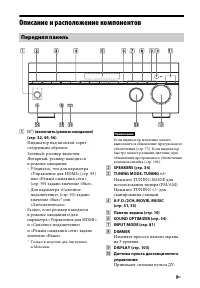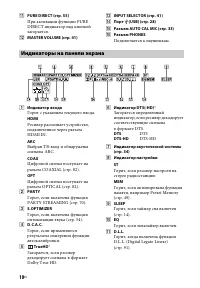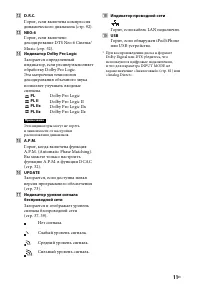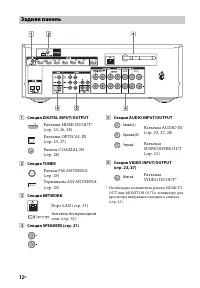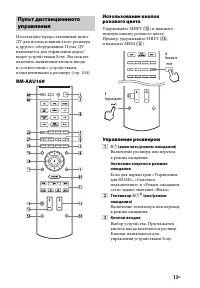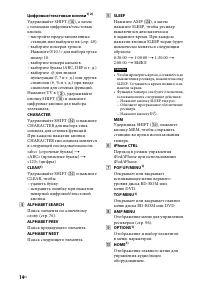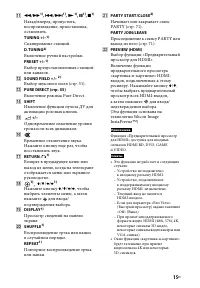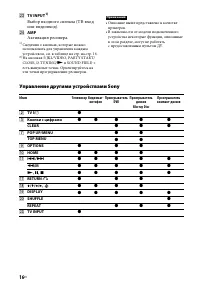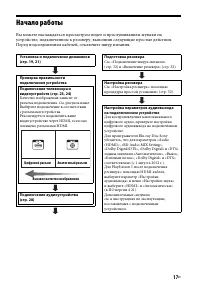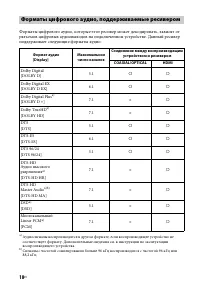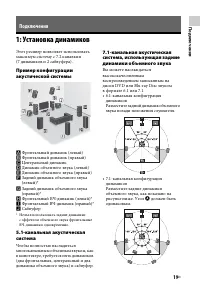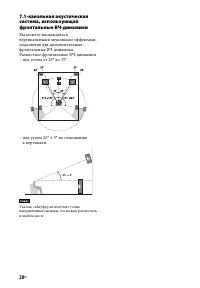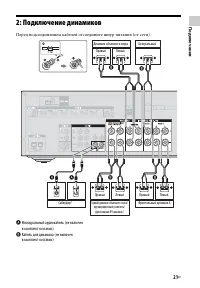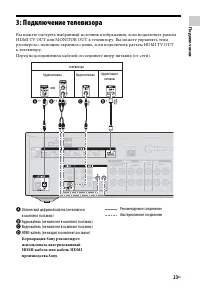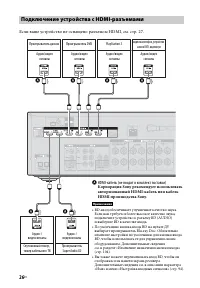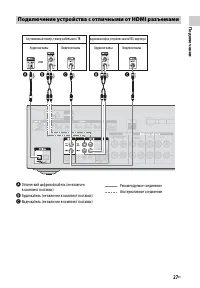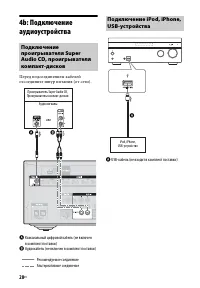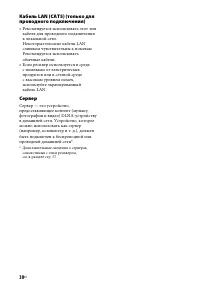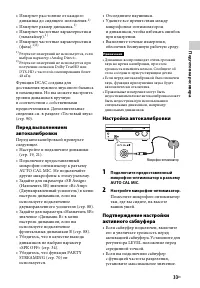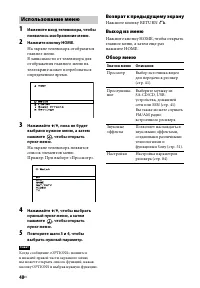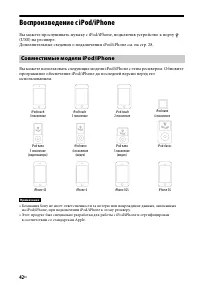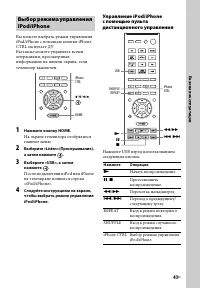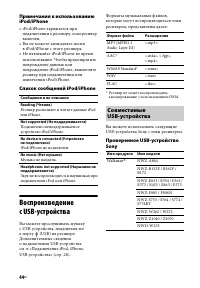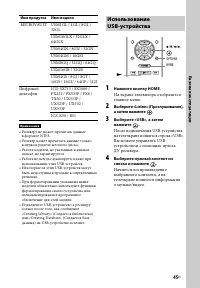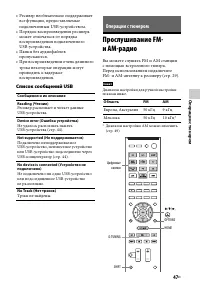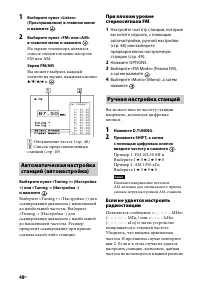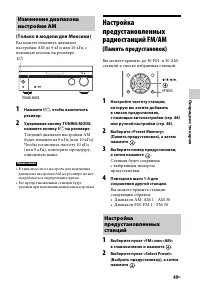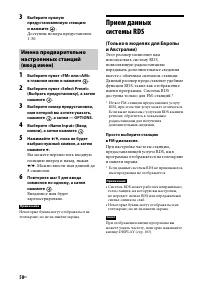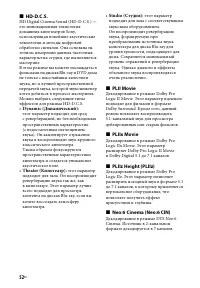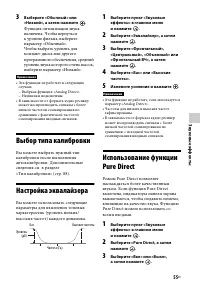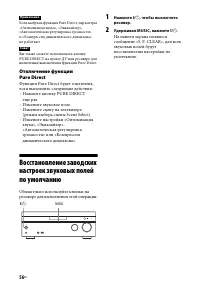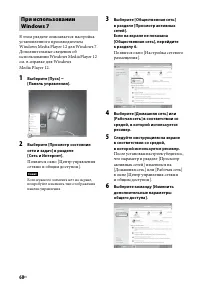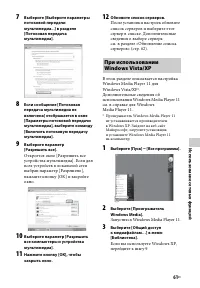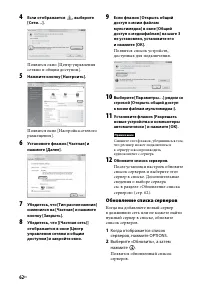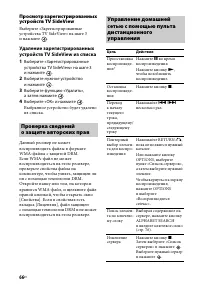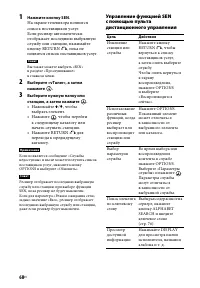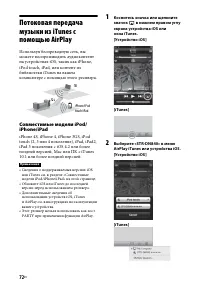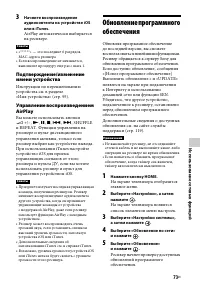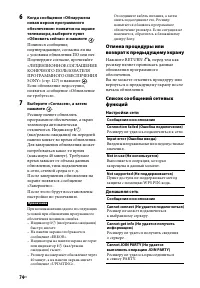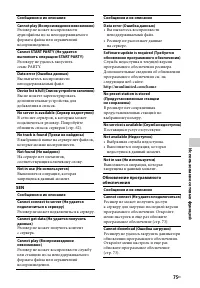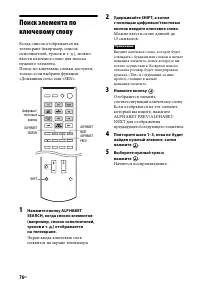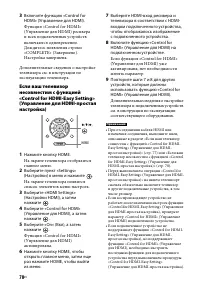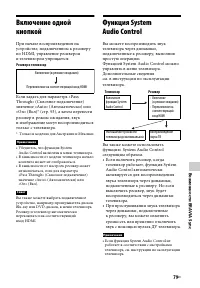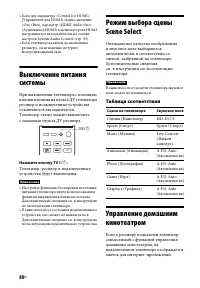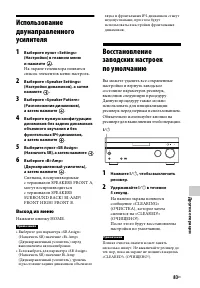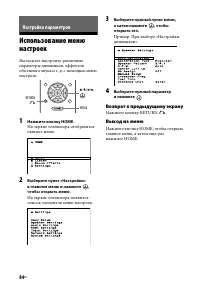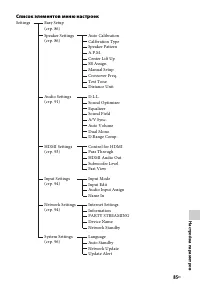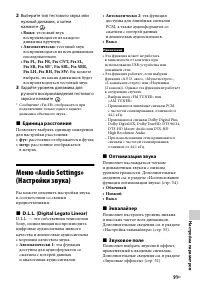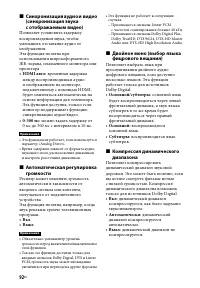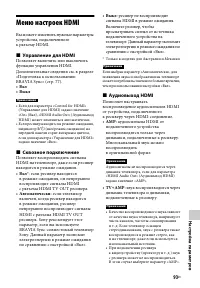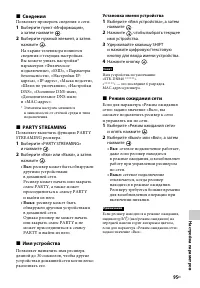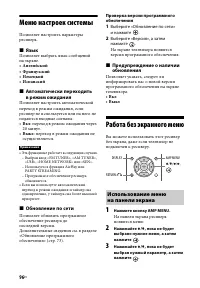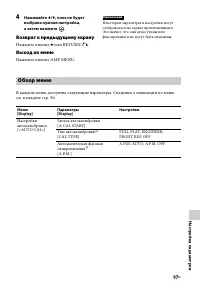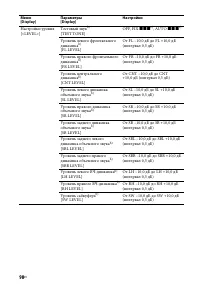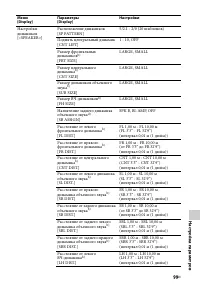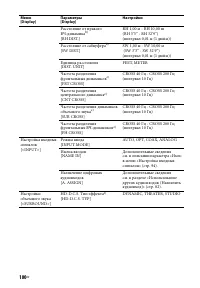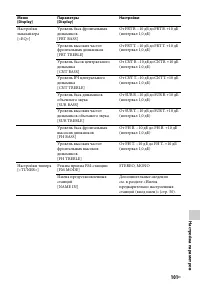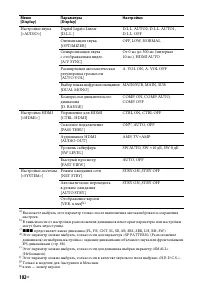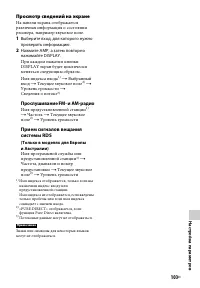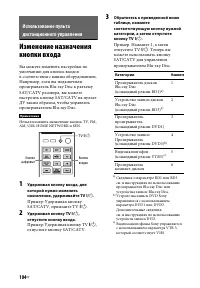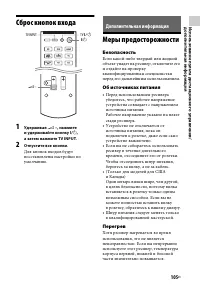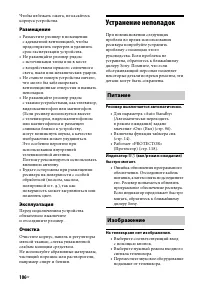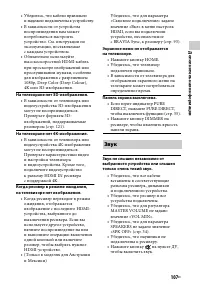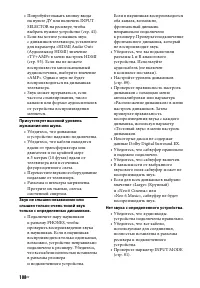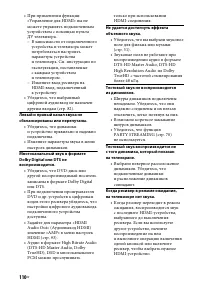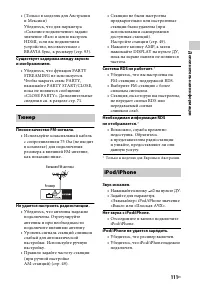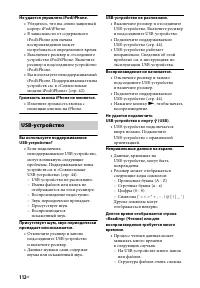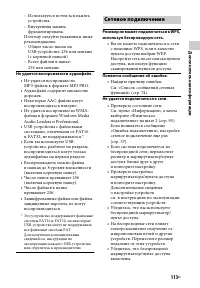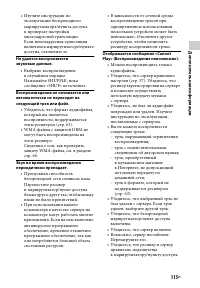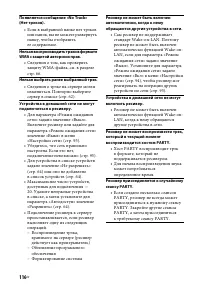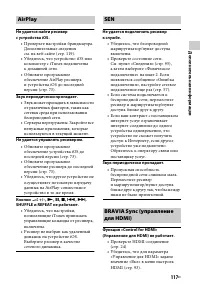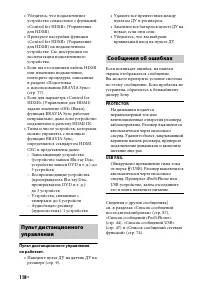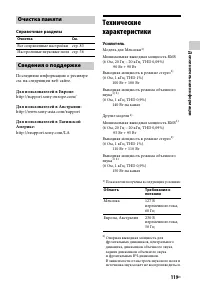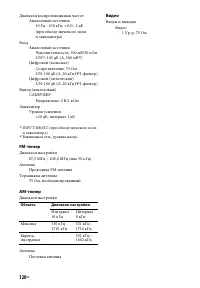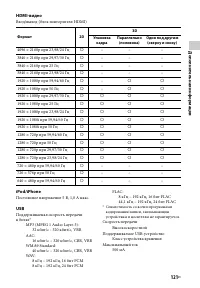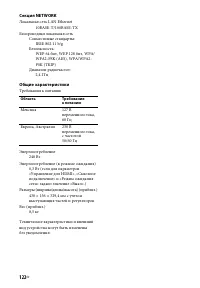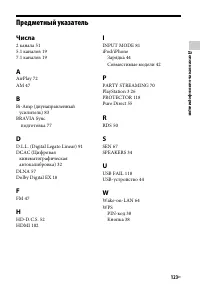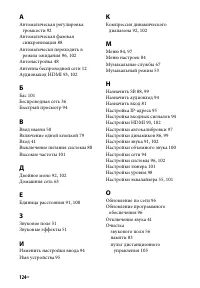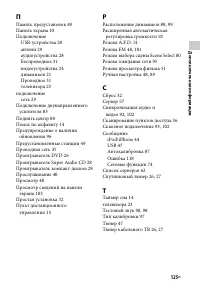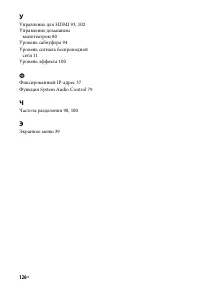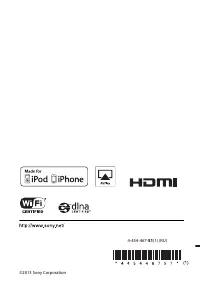Страница 2 - Для пользователей в Европе; ВНИМАНИЕ
2 RU Чтобы уменьшить риск возгорания или удара электрическим током, не подвергайте устройство воздействию дождя или влаги. Чтобы сократить риск возгорания, не закрывайте вентиляционное отверстие устройства газетами, скатертью, шторой и т. д.Не подвергайте устройство воздействию открытых источников о...
Страница 3 - Об этом руководстве; Об авторских правах
3 RU На некоторых батареях этот символ может использоваться вместе с химическим символом. Химические символы ртути (Hg) и свинца (Pb) добавляются на батарею, если она содержит более 0,0005% ртути или более 0,004% свинца.Обеспечивая правильную утилизацию этих батарей, вы поможете устранить возможные ...
Страница 5 - Декодер FLAC
5 RU PARTY STREAMING и эмблема PARTY STREAMING являются товарными знаками корпорации Sony. Эмблема Wi-Fi CERTIFIED — сертификационный знак Wi-Fi Alliance. InstaPrevue ™ является товарным знаком ли зарегистрированным товарным знаком Silicon Image, Inc. в США и других странах. Декодер FLAC (C) 2000, 2...
Страница 6 - Содержание
6 RU Об этом руководстве ....................... 3Поставляемые аксессуары ............. 8Описание и расположение компонентов .............................. 9 Начало работы ................................17 Подключения 1: Установка динамиков ...............192: Подключение динамиков ........213: Под...
Страница 8 - • Инструкции по эксплуатации
8 RU Поставляемые аксессуары • Инструкции по эксплуатации (это руководство)(Только для моделей для Австралии и Мексики) • Руководство по быстрой настройке (1)• Пульт дистанционного управления (RM-AAU169) (1) • Батареи R6 (размер AA) (2)• Справочное руководство (1) (только для европейских моделей) • ...
Страница 9 - Описание и расположение компонентов; – Для параметра «Сквозное; DIMMER; Передняя панель
9 RU Описание и расположение компонентов A ? / 1 (включить/режим ожидания) (стр. 32, 49, 56) Индикатор над кнопкой горит следующим образом:Зеленый: ресивер включен.Янтарный: ресивер находится в режиме ожидания.– Убедитесь, что для параметра «Управление для HDMI» (стр. 93) или «Режим ожидания сети» (...
Страница 10 - Индикаторы на панели экрана; DTS
10 RU K PURE DIRECT (стр. 55) При активации функции PURE DIRECT индикатор над кнопкой загорается. L MASTER VOLUME (стр. 41) M INPUT SELECTOR (стр. 41) N Порт (USB) (стр. 28) O Разъем AUTO CAL MIC (стр. 33) P Разъем PHONES Подключается к наушникам. A Индикатор входа Горит с указанием текущего входа. ...
Страница 12 - Задняя панель
12 RU A Секция DIGITAL INPUT/OUTPUT B Секция TUNER C Секция NETWORK D Секция SPEAKERS (стр. 21) E Секция AUDIO INPUT/OUTPUT F Секция VIDEO INPUT/OUTPUT (стр. 23, 27) * Необходимо подключить разъем HDMI TV OUT или MONITOR OUT к телевизору для просмотра выбранного входного сигнала (стр. 23). Задняя па...
Страница 13 - Управление ресивером; Телевизор
13 RU Используйте предоставленный пульт ДУ для использования этого ресивера и другого оборудования. Пульт ДУ назначается для управления аудио/видео устройствами Sony. Вы можете изменить назначение кнопок входа в соответствии с устройствами, подключенными к ресиверу (стр. 104). RM-AAU169 Использовани...
Страница 16 - Управление другими устройствами Sony
16 RU W TV INPUT 1) Выбор входного сигнала (ТВ-вход или видеовход). X AMP Активация ресивера. 1) Сведения о кнопках, которые можно использовать для управления каждым устройством, см. в таблице на стр. на стр. 16. 2) На кнопках 5/JKL/VIDEO, PARTY START/CLOSE, D.TUNING/ N и SOUND FIELD + есть выпуклые...
Страница 17 - Начало работы
17 RU Начало работы Вы можете наслаждаться просмотром видео и прослушиванием музыки на устройстве, подключенном к ресиверу, выполнив следующие простые действия.Перед подсоединением кабелей, отключите шнур питания. Установка и подключение динамиков (стр. 19, 21) Проверка правильности подключения устр...
Страница 18 - Форматы цифрового аудио, поддерживаемые ресивером
18 RU Форматы цифрового аудио, которые этот ресивер может декодировать, зависят от разъемов цифровых аудиовыходов на подключенном устройстве. Данный ресивер поддерживает следующие форматы аудио. a) Аудиосигналы воспроизводятся в другом формате, если воспроизводящее устройство не соответствует формат...
Страница 19 - чен; : Установка динамиков; Центральный динамик; должен быть; Подключения
19 RU Под к л ю чен и я 1: Установка динамиков Этот ресивер позволяет использовать максимум систему с 7.2 каналами (7 динамиков и 2 сабвуфера). Пример конфигурации акустической системы A Фронтальный динамик (левый) B Фронтальный динамик (правый) C Центральный динамик D Динамик объемного звука (левый...
Страница 20 - – под углом 20° ± 5° по отношению
20 RU 7.1-канальная акустическая система, использующая фронтальные ВЧ-динамики Вы можете наслаждаться вертикальными звуковыми эффектами, подключив два дополнительных фронтальных ВЧ-динамика.Разместите фронтальные ВЧ-динамики– под углом от 25° до 35°. – под углом 20° ± 5° по отношению к вертикали. Та...
Страница 21 - : Подключение динамиков; Перед подсоединением кабелей отсоедините шнур питания (от сети).
21 RU Под к л ю чен и я 2: Подключение динамиков Перед подсоединением кабелей отсоедините шнур питания (от сети). A Монауральный аудиокабель (не включен в комплект поставки) B Кабель для динамика (не включен в комплект поставки) Правый Левый Правый Центральный B Левый B B Динамик объемного звука B A...
Страница 23 - : Подключение телевизора; Аудиокабель (не включен в комплект поставки)
23 RU Под к л ю чен и я 3: Подключение телевизора Вы можете смотреть выбранный источник изображения, если подключите разъем HDMI TV OUT или MONITOR OUT к телевизору. Вы можете управлять этим ресивером с помощью экранного меню, если подключить разъем HDMI TV OUT к телевизору.Перед подсоединением кабе...
Страница 24 - Функции HDMI; • Цифровые аудиосигналы,
24 RU Просмотр телепередач с многоканальным объемным звуком от ресивера * Если ваш телевизор совместим с функцией ARC, подключите D . Убедитесь, что для параметра «Управление для HDMI» задано значение «Вкл» в меню настроек HDMI (стр. 78). Если вы хотите выбрать другой источник аудиосигнала, а не HDM...
Страница 25 - Подключение кабелей
25 RU Под к л ю чен и я • Для просмотра изображений в формате 4K (HDMI BD, GAME и VIDEO) подключите 4K-совместимый телевизор и видеоустройство (проигрыватель дисков Blu-ray и т. д.) к ресиверу с помощью высокоскоростных HDMI-кабелей и начните воспроизведение 4K-контенту. • Сигналы HDMI BD, DVD и GAM...
Страница 26 - Подключение устройства с HDMI-разъемами
26 RU Если ваше устройство не оснащено разъемом HDMI, см. стр. 27. Подключение устройства с HDMI-разъемами Проигрыватель дисков A Аудио/видео сигналы Спутниковый тюнер, тюнер кабельного ТВ Проигрыватель DVD Аудио/видео сигналы PlayStation 3 Аудио/видео сигналы видеомагнитофон, устройство записи DVD,...
Страница 27 - Подключение устройства с отличными от HDMI разъемами
27 RU Под к л ю чен и я A Оптический цифровой кабель (не включен в комплект поставки) B Аудиокабель (не включен в комплект поставки) C Видеокабель (не включен в комплект поставки) Подключение устройства с отличными от HDMI разъемами B Аудиосигналы Аудиосигналы Спутниковый тюнер, тюнер кабельного ТВ ...
Страница 29 - : Подключение антенн; : подключение к сети; Широкополосное соединение; • Используйте маршрутизатор со; Системные требования
29 RU Под к л ю чен и я 5: Подключение антенн Перед подсоединением антенн кабелей отключите шнур питания. • Чтобы предотвратить появление шумов, поместите AM-антенну подальше от ресивера и других устройств. • Обязательно полностью разверните проводную FM-антенну. • После подключения проводной FM-ант...
Страница 30 - Сервер
30 RU Кабель LAN (CAT5) (только для проводного подключения) • Рекомендуется использовать этот тип кабеля для проводного подключения к локальной сети.Некоторые плоские кабели LAN слишком чувствительны к помехам. Рекомендуется использовать обычные кабели. • Если ресивер используется в среде с помехами...
Страница 31 - Только для проводного подключения.; Пример конфигурации
31 RU Под к л ю чен и я На следующем рисунке представлен пример конфигурации домашней сети с ресивером и сервером.Рекомендуется подключить сервер к маршрутизатору, используя проводное соединение. A Только для проводного подключения. B Только для беспроводного подключения. Убедитесь, что вы используе...
Страница 32 - Подключите шнур питания к розетке.; Включение ресивера; Нажмите; Подготовка ресивера
32 RU Подключение шнура питания Подключите шнур питания к розетке. Включение ресивера Нажмите ? / 1 (включить/режим ожидания), чтобы включить ресивер. Ресивер также можно включить с помощью кнопки ? / 1 на пульте ДУ. При выключении ресивера нажмите ? / 1 еще раз. На панели экрана начнет мигать сообщ...
Страница 33 - Настройка автокалибровки
33 RU П о дготовка р е сив е р а • Измеряет расстояние от каждого динамика до сидящего положения. 1) • Измеряет размер динамика. 1) • Измеряет частотные характеристики (эквалайзер). 1) • Измеряет частотные характеристики (фаза). 1)2) 1) Результат измерений не используется, если выбран параметр «Anal...
Страница 34 - • При подключении сабвуфера; Настройка; задних динамиков; Нажимайте кнопку; Настройка динамиков
34 RU • При подключении сабвуфера с режимом автоматического перехода в режим ожидания, выключите эту функцию. В зависимости от характеристик используемого сабвуфера, настроенное расстояние может отличаться от фактического положения. Настройка задних динамиков объемного звука Вы можете изменить испол...
Страница 35 - Отмена автокалибровки; – Нажмите кнопки входа на пульте ДУ; Ручная настройка ресивера
35 RU П о дготовка р е сив е р а * Чтобы выбрать «SP B» или «SP A+B», задайте для параметра «SB Assign» (Назначить SB) значение «Speaker B» (Динамик B) в меню настроек динамиков (стр. 88). Этот параметр недоступен, если подключены наушники. Отмена автокалибровки Функция автокалибровки будет отключен...
Страница 37 - идентифицирующее вашу сеть; Нажимайте
37 RU П о дготовка р е сив е р а Имя сети (SSID * ), идентифицирующее вашу сеть ** . (Эти данные потребуются на шаге 7.) : Если ваша домашняя беспроводная сеть защищена шифрованием — ключ безопасности (WEP, WPA/WPA2) для вашей сети ** . (Он потребуется на шаге 8.) : * SSID (Service Set Identifier) —...
Страница 40 - Возврат к предыдущему экрану; Нажмите кнопку RETURN; Выход из меню; Использование меню
40 RU 1 Измените вход телевизора, чтобы появилось изображение меню. 2 Нажмите кнопку HOME. На экране телевизора отобразится главное меню.В зависимости от телевизора для отображения главного меню на телеэкране может потребоваться определенное время. 3 Нажимайте V / v , пока не будет выбрано нужное ме...
Страница 41 - Нажмите кнопку; Базовая эксплуатация
41 RU Б а зов а я экс п луат аци я Воспроизведение источника входного сигнала 1 Нажмите кнопку HOME. На экране телевизора отобразится главное меню. 2 Выберите пункт «Watch» (Просмотр) или «Listen» (Прослушивание) и нажмите . На экране телевизора появится список элементов меню. 3 Выберите нужное устр...
Страница 42 - Воспроизведение с iPod/iPhone; Совместимые модели iPod/iPhone
42 RU Воспроизведение с iPod/iPhone Вы можете прослушивать музыку с iPod/iPhone, подключив устройство к порту (USB) на ресивере.Дополнительные сведения о подключении iPod/iPhone см. на стр. 28. Вы можете использовать следующие модели iPod/iPhone с этим ресивером. Обновите программное обеспечение iPo...
Страница 44 - Список сообщений iPod/iPhone
44 RU Примечания к использованию iPod/iPhone • iPod/iPhone заряжается при подключении к ресиверу, если ресивер включен. • Вы не можете записывать песни в iPod/iPhone с этого ресивера. • Не извлекайте iPod/iPhone во время использования. Чтобы предотвратить повреждение данных или повреждение iPod/iPho...
Страница 47 - Список сообщений USB; Операции с тюнером
47 RU О п ераци и с т ю н е р о м • Ресивер необязательно поддерживает все функции, предоставляемые подключенным USB-устройством. • Порядок воспроизведения ресивера может отличаться от порядка воспроизведения подключенного USB-устройства. • Папки без аудиофайлов пропускаются. • При воспроизведении о...
Страница 48 - Список предустановленных; Ручная настройка станций
48 RU 1 Выберите пункт «Listen» (Прослушивание) в главном меню и нажмите . 2 Выберите пункт «FM» или «AM» в главном меню и нажмите . На экране телевизора появится список элементов меню настроек FM или AM. Экран FM/AM Вы можете выбрать каждый элемент на экране, нажимая кнопки V / v / B / b и . 1 Обоз...
Страница 51 - Выбор звукового поля; Выберите нужное звуковое поле.; Звуковые эффекты; Режим просмотра фильма
51 RU З в уко в ые э ффек ты Выбор звукового поля 1 Выберите пункт «Звуковые эффекты» в главном меню и нажмите . 2 Выберите пункт «Звуковое поле» и нажмите . 3 Выберите нужное звуковое поле. Вы можете выбрать звуковое поле, нажимая кнопку SOUND FIELD +/– на пульте ДУ. Вы также можете использовать кн...
Страница 52 - PLII Movie
52 RU x HD-D.C.S. HD Digital Cinema Sound (HD-D.C.S.) — это инновационная технология домашних кинотеатров Sony, использующая новейшие акустические технологии и методы цифровой обработки сигналов. Она основана на точном измерении данных частотных характеристик студии, где выполняется мастеринг.В этом...
Страница 53 - Акустика джазового клуба.; PLII Music; Музыкальный режим
53 RU З в уко в ые э ффек ты Вы можете включить объемный звук, просто выбрав одно из оптимизированных запрограммированных звуковых полей ресивера. Они позволяют реализовать дома мощный звук концертных залов. x Берлинская филармония (BERLIN) Воспроизведение звуковых характеристик берлинской филармони...
Страница 55 - Выбор типа калибровки; Измените усиление и нажмите
55 RU З в уко в ые э ффек ты 3 Выберите «Обычный» или «Низкий», а затем нажмите . Функция оптимизации звука включена. Чтобы вернуться к уровню фильма, выберите параметр «Обычный». Чтобы выбрать уровень для компакт-диска или другого программного обеспечения, средний уровень звука которого очень высок...
Страница 57 - сп; Сведения о технологии DLNA; Настройка сервера; Использование сетевых функций
57 RU И сп о л ь зов а н и е с е тевых ф у н к ц и й Сведения о сетевых функциях ресивера • Вы можете слушать аудиоконтент, хранимый на DLNA-совместимом устройстве (продукты DLNA CERTIFIED ™ ) с логотипом DLNA (стр. 63). • Вы можете использовать ресивер как устройство, эквивалентное мультимедийному ...
Страница 59 - Обновите список серверов.
59 RU И сп о л ь зов а н и е с е тевых ф у н к ц и й 3 Выберите команду [Изменить дополнительные параметры общего доступа]. 4 Выберите [Выберите параметры потоковой передачи мультимедиа] в разделе «Потоковая передача мультимедиа». 5 Если сообщение [Потоковая передача мультимедиа не включена] отображ...
Страница 61 - Запустится Windows Media Player 11.
61 RU И сп о л ь зов а н и е с е тевых ф у н к ц и й 7 Выберите [Выберите параметры потоковой передачи мультимедиа...] в разделе [Потоковая передача мультимедиа]. 8 Если сообщение [Потоковая передача мультимедиа не включена] отображается в окне [Параметры потоковой передачи мультимедиа], выберите ко...
Страница 62 - Обновление списка серверов
62 RU 4 Если отображается , выберите [Сети…]. Появится окно [Центр управления сетями и общим доступом]. 5 Нажмите кнопку [Настроить]. Появится окно [Настройка сетевого размещения]. 6 Установите флажок [Частная] и нажмите [Далее]. 7 Убедитесь, что [Тип расположения] изменился на [Частная] и нажмите к...
Страница 63 - Удаление сервера из списка; Появится меню параметров.; Нажмите HOME NETWORK.
63 RU И сп о л ь зов а н и е с е тевых ф у н к ц и й Ресивер хранит журнал последних пяти подключенных серверов, которые отображаются в верхней части списка. В списке могут отображаться до 20 серверов. Удаление сервера из списка 1 Когда отображается список серверов, выберите сервер, который нужно уд...
Страница 64 - Установка настроек доступа
64 RU Если серверное устройство поддерживает стандарт Wake-on-LAN, ресивер автоматически включает сервер. Если сервер не поддерживает стандарт Wake-on-LAN, включите сервер заранее. Дополнительные сведения о настройке или использовании функции Wake-on-LAN вашего сервера см. в инструкциях по эксплуата...
Страница 65 - Добавление устройств в список; Отмена регистрации
65 RU И сп о л ь зов а н и е с е тевых ф у н к ц и й Добавление устройств в список 1 Выберите параметр «Управлять устройством» в меню «Настройки доступа», а затем нажмите . На экране телевизора появится список зарегистрированных устройств. 2 Выберите «Добавить устройство», а затем нажмите . 3 Выбери...
Страница 66 - Выберите «ОК» и нажмите
66 RU Просмотр зарегистрированных устройств TV SideView Выберите «Зарегистрированные устройства TV SideView» на шаге 3 и нажмите . Удаление зарегистрированных устройств TV SideView из списка 1 Выберите «Зарегистрированные устройства TV SideView» на шаге 3 и нажмите . 2 Выберите нужное устройство и н...
Страница 69 - список поставщиков услуг.; Проверка кода регистрации; Выберите «SEN», а затем нажмите
69 RU И сп о л ь зов а н и е с е тевых ф у н к ц и й Вы можете хранить до 20 станций в списке избранных станций. 1 Выберите станцию, которую необходимо сделать предустановленной. 2 Во время приема станции, удерживайте SHIFT, а затем нажмите MEM. Появится список предустановленных станций из памяти. 3...
Страница 71 - Нажмите кнопку PARTY START.; Закрытие сеанса PARTY; Нажмите кнопку PARTY CLOSE.; Выход из сеанса PARTY; Нажмите кнопку PARTY LEAVE.; Запуск сеанса PARTY
71 RU И сп о л ь зов а н и е с е тевых ф у н к ц и й Вы можете начать сеанс PARTY, чтобы другие устройства, поддерживающие функцию PARTY STREAMING, могли воспроизводить одинаковую музыку, даже когда они находятся в разных комнатах. 1 Убедитесь, что гостевые устройства PARTY включены и готовы присоед...
Страница 72 - в нижнем правом углу
72 RU Потоковая передача музыки из iTunes с помощью AirPlay Используя беспроводную сеть, вы можете воспроизводить аудиоконтент на устройствах iOS, таких как iPhone, iPod touch, iPad, или контент из библиотеки iTunes на вашем компьютере с помощью этого ресивера. Совместимые модели iPod/iPhone/iPad iP...
Страница 73 - Вы можете использовать кнопки
73 RU И сп о л ь зов а н и е с е тевых ф у н к ц и й 3 Начните воспроизведение аудиоконтента на устройстве iOS или в iTunes. AirPlay автоматически выбирается на ресивере. • «******» — это последние 6 разрядов MAC-адреса ресивера. • Если воспроизведение не начинается, выполните процедуру еще раз с ша...
Страница 74 - Нажмите RETURN; Настройки сети
74 RU 6 Когда сообщение «Обнаружена новая версия программного обеспечения» появится на экране телевизора, выберите пункт «Обновить сейчас» и нажмите . Появится сообщение, подтверждающее, согласны ли вы с условиям обновления ПО или нет. Подтвердите согласие, прочитайте «ЛИЦЕНЗИОННОЕ СОГЛАШЕНИЕ КОНЕЧН...
Страница 77 - Что такое BRAVIA Sync?; • управление домашним кинотеатром; • Если ваш телевизор несовместим; Возможности BRAVIA Sync
77 RU Воз м ожн о ст и B R A V IA Sync Что такое BRAVIA Sync? Функция BRAVIA Sync обеспечивает взаимодействие различных изделий Sony, таких как телевизор, проигрыватель Blu-ray Disc, проигрыватель DVD, аудио/видеоусилитель и т. д., поддерживающих функцию «Control for HDMI» (Управление для HDMI).Подк...
Страница 79 - • При прослушивании звука телевизора
79 RU Воз м ожн о ст и B R A V IA Sync Включение одной кнопкой При начале воспроизведения на устройстве, подключенном к ресиверу по HDMI, управление ресивером и телевизором упрощается: Если задать для параметра «Pass Through» (Сквозное подключение) значение «Auto» (Автоматически) или «On» (Вкл)* (ст...
Страница 80 - Нажмите кнопку TV; Таблица соответствия
80 RU • Если для параметра «Control for HDMI» (Управление для HDMI) задано значение «On» (Вкл), параметр «HDMI Audio Out» (Аудиовыход HDMI) в меню настроек HDMI настраивается автоматически на основе настроек System Audio Control (стр. 93). • Если телевизор включен до включения ресивера, он мгновенно...
Страница 81 - е оп; приоритет; Другие операции
81 RU Д р уги е оп ераци и Вы можете изменить вход ресивера или переключить звуковые поля с помощью пульта ДУ телевизора. Вы также можете изменить уровень центрального динамика или сабвуфера или изменить настройки параметра «Sound Optimizer» (Оптимизация звука) (стр. 54), «Dual Mono» (Двойное моно) ...
Страница 84 - Настройка параметров
84 RU Использование меню настроек Вы можете настроить различные параметры динамиков, эффектов объемного звука и т. д. с помощью меню настроек. 1 Нажмите кнопку HOME. На экране телевизора отобразится главное меню. 2 Выберите пункт «Настройки» в главном меню и нажмите , чтобы открыть меню. На экране т...
Страница 86 - Простая установка; Автокалибровка; повторить автокалибровку.
86 RU Параметры меню, отображаемые на телеэкране, могут отличаться в зависимости от текущих настроек или состояния выбранного значка. Простая установка Повторный запуск простой установки для настройки базовых параметров. Следуйте инструкциям на экране (стр. 32). Меню «Настройки динамиков» Вы можете ...
Страница 87 - Если отображается код ошибки
87 RU Нас трой к а п а раметро в Проверка результатов автокалибровки Чтобы проверить код ошибки или предупреждение, во время «Автокалибровка» (стр. 86), выполните следующие действия. Выберите пункт «Проверка WRN» на шаге 2 в «Автокалибровка» (стр. 86) и нажмите . Если появится предупреждение, прочит...
Страница 88 - Тип калибровки; измерение частоты от; Расположение динамиков; автоматическое; Поднять центр
88 RU Результаты измерения могут отличаться в зависимости от положения сабвуфера. Однако проблемы будут возникать, даже если вы продолжите использовать ресивер с этим значением. x Тип калибровки Позволяет выбрать тип калибровки после выполнения автокалибровки и сохранения настроек.• Full Flat: измер...
Страница 89 - Ручная настройка; Настройка уровня динамиков
89 RU Нас трой к а п а раметро в • При изменении соединения с двунаправленного усилителя, фронтальных динамиков B или фронтальных ВЧ-динамиков выберите для параметра «Назначить SB» значение «Выкл», а затем опять настройте динамики. См. «Автокалибровка» (стр. 86) или «Ручная настройка» (стр. 89). x Р...
Страница 90 - Тестовый звук
90 RU • Крупный: если подключаются крупные динамики, которые эффективно воспроизводят басовые частоты, выберите параметр «Крупный». В другом случае выберите параметр «Large» (Крупный). • Небольшой: если звук искажается или уровень эффекта объемного звука недостаточный при использовании многоканально...
Страница 91 - Единица расстояния; • Выкл; Оптимизация звука
91 RU Нас трой к а п а раметро в 2 Выберите тип тестового звука или нужный динамик, а затем нажмите . • Выкл: тестовый звук воспроизводится из каждого динамика вручную. • Автоматически: тестовый звук воспроизводится из всех динамиков последовательно. • Fix FL, Fix FR, Fix CNT, Fix SL, Fix SR, Fix SB...
Страница 93 - Меню настроек HDMI; Управление для HDMI; Вкл; если телевизор; Аудиовыход HDMI; аудиосигналы HDMI от
93 RU Нас трой к а п а раметро в Меню настроек HDMI Вы можете изменить нужные параметры устройства, подключенного к разъему HDMI. x Управление для HDMI Позволяет включить или выключить функцию управления HDMI. Дополнительные сведения см. в разделе «Подготовка к использованию BRAVIA Sync» (стр. 77). ...
Страница 94 - Просмотр; : Отображает вход для; Прослушивание; : отображает вход для; Меню «Настройки сети»
94 RU x Уровень сабвуфера Позволяет задать уровень сабвуфера (0 дБ или + 10 дБ), если сигналы PCM воспроизводятся через HDMI-подключение. Вы можете задать уровень каждого входа, которому входной разъем HDMI назначается независимо.• Автоматически: автоматически задается уровень 0 дБ или +10 дБ в зави...
Страница 95 - Сведения; Позволяет проверить сведения о сети.; PARTY STREAMING; ресивер может быть обнаружен; Имя устройства; Установка имени устройства; Режим ожидания сети; сетевое подключение работает,
95 RU Нас трой к а п а раметро в x Сведения Позволяет проверить сведения о сети. 1 Выберите пункт «Информация», а затем нажмите . 2 Выберите нужный элемент, а затем нажмите . На экране телевизора появится сведения о текущих настройках.Вы можете узнать настройки* параметров «Физическое подключение», ...
Страница 96 - Меню настроек системы; Язык; переход в режим ожидания через; Обновление по сети; Работа без экранного меню; Нажмите кнопку AMP MENU.
96 RU Меню настроек системы Позволяет настроить параметры ресивера. x Язык Позволяет выбрать язык сообщений на экране. • Английский• Французский• Немецкий• Испанский x Автоматически переходить в режим ожидания Позволяет настроить автоматический переход в режим ожидания, если ресивер не используется ...
Страница 97 - Обзор меню
97 RU Нас трой к а п а раметро в 4 Нажимайте V / v , пока не будет выбрана нужная настройка, а затем нажмите . Возврат к предыдущему экрану Нажмите кнопку B или RETURN O . Выход из меню Нажмите кнопку AMP MENU. Некоторые параметры и настройки могут отображаться на экране приглушенными. Это значит, ч...
Страница 103 - Просмотр сведений на экране
103 RU Нас трой к а п а раметро в Просмотр сведений на экране На панели экрана отображается различная информация о состоянии ресивера, например звуковое поле. 1 Выберите вход, для которого нужно проверить информацию. 2 Нажмите AMP, а затем повторно нажимайте DISPLAY. При каждом нажатии кнопки DISPLA...
Страница 105 - Сброс кнопок входа; Удерживая; Меры предосторожности; Безопасность; Дополнительная информация
105 RU И спользов а ние пу льт а ди ст а н цио н н о го у п р а в л ени я / доп о л н и т ельн ая и н фор м аци я Сброс кнопок входа 1 Удерживая 2 –, нажмите и удерживайте кнопку ? / 1 , а затем нажмите TV INPUT. 2 Отпустите все кнопки. Для кнопок входов будут восстановлены настройки по умолчанию. М...
Страница 106 - Устранение неполадок; Ресивер выключается автоматически.; Питание
106 RU Чтобы избежать ожога, не касайтесь корпуса устройства. Размещение • Разместите ресивер в помещении с адекватной вентиляцией, чтобы предотвратить перегрев и удлинить срок эксплуатации устройства. • Не размещайте ресивер рядом с источниками тепла или в месте с воздействием прямого солнечного св...
Страница 107 - Панель экрана выключена.; Звук
107 RU Д о п о лни т ельн ая и н фор м аци я • Убедитесь, что кабели правильно и надежно подключены к устройству. • В зависимости от устройства воспроизведения вам может потребоваться настроить устройство. См. инструкции по эксплуатации, поставляемые с каждым устройством. • Обязательно используйте в...
Страница 108 - Нет звука с определенного устройства.
108 RU • Попробуйте нажать кнопку входа на пульте ДУ или включить INPUT SELECTOR на ресивере, чтобы выбрать нужное устройство (стр. 41). • Если вы хотите услышать звук с динамиков телевизора, установите для параметра «HDMI Audio Out» (Аудиовыход HDMI) значение «TV+AMP» в меню настроек HDMI (стр. 93)...
Страница 111 - Не удается настроить радиостанции.; Тюнер
111 RU Д о п о лни т ельн ая и н фор м аци я • (Только в моделях для Австралии и Мексики)Убедитесь, что для параметра «Сквозное подключение» задано значение «Вкл» в меню настроек HDMI, если вы подключили устройство, несовместимое с BRAVIA Sync, к ресиверу (стр. 93). Существует задержка между звуком ...
Страница 113 - Не удается воспроизвести аудиофайл.; Появится сообщение об ошибке.; Сетевое подключение
113 RU Д о п о лни т ельн ая и н фор м аци я – Используется почти вся память устройства. – Внутренняя память фрагментирована. Поэтому следуйте указанным ниже рекомендациям.– Общее число папок на USB-устройстве: 256 или меньше (с корневой папкой) – Всего файлов в папке: 256 или меньше. Не удается вос...
Страница 114 - Не удается подключиться к сети.; Домашняя сеть
114 RU Не удается управлять ресивером с помощью устройства TV SideView. • Для подключения ресивера к сети после его включения может потребоваться длительное время. Подождите несколько секунд, а затем опять попробуйте использовать TV SideView. • Убедитесь, что для параметра «Режим ожидания сети» зада...
Страница 116 - Нельзя выбрать ранее выбранный трэк.
116 RU Появляется сообщение «No Track» (Нет трэков). • Если в выбранной папке нет трэков или папок, вы не можете развернуть папку, чтобы отобразить ее содержимое. Нельзя воспроизводить трэки в формате WMA с защитой авторских прав. • Сведения о том, как проверить защиту WMA-файла, см. в разделе стр. ...
Страница 117 - Звук периодически пропадает.; AirPlay
117 RU Д о п о лни т ельн ая и н фор м аци я Не удается найти ресивер с устройства iOS. • Проверьте настройки брандмауэра. Дополнительные сведения см. на веб-сайте (стр. 119). • Убедитесь, что устройство iOS или компьютер с iTunes подключены к домашней сети. • Обновите программное обеспечение AirPla...
Страница 118 - Сообщения об ошибках
118 RU • Убедитесь, что подключенное устройство совместимо с функцией «Control for HDMI» (Управление для HDMI). • Проверьте настройки функции «Control for HDMI» (Управление для HDMI) на подключенном устройстве. См. инструкции по эксплуатации подключенного устройства. • Если вы отсоединили кабель HDM...
Страница 119 - Очистка памяти; Сведения о поддержке
119 RU Д о п о лни т ельн ая и н фор м аци я Справочные разделы Последнюю информацию о ресивере см. на следующем веб-сайте. Для пользователей в Европе: http://support.sony-europe.com/ Для пользователей в Австралии: http://www.sony-asia.com/support Для пользователей в Латинской Америке: http://esuppo...
Страница 120 - Видео
120 RU Диапазон воспроизводимых частот Аналоговый источник 10 Гц - 100 кГц, +0,5/–2 дБ (при обходе звукового поля и эквалайзера) Вход Аналоговый источник Чувствительность: 500 мВ/50 кОмS/N 3) : 105 дБ (A, 500 мВ 4) ) Цифровой (коаксиал) Сопротивление: 75 ОмS/N: 100 дБ (A, 20 кГц НЧ-фильтр) Цифровой ...
Страница 123 - Предметный указатель; Числа; BRAVIA Sync
123 RU Д о п о лни т ельн ая и н фор м аци я Предметный указатель Числа 2 канала 515.1 каналов 197.1 каналов 19 A AirPlay 72AM 47 B Bi-Amp (двунаправленный усилитель) 83 BRAVIA Sync подготовка 77 D D.L.L. (Digital Legato Linear) 91DCAC (Цифровая кинематографическая автокалибровка) 32 DLNA 57Dolby Di...
Страница 125 - подключение
125 RU Д о п о лни т ельн ая и н фор м аци я П Память предустановок 49Панель экрана 10Подключение USB-устройства 28антенн 29аудиоустройства 28Беспроводное 31видеоустройства 24динамиков 21Проводное 31телевизора 23 подключение сеть 29 Подключение двунаправленного усилителя 83 Поднять центр 88Поиск по ...